פעמים רבות שהייתה לי את ההזדמנות להשתתף במצגת של מוצרים ושירותים ש מאמןהמצגות המשמשות להעברת מידע PowerPoint. אנו מציגים את השלבים העיקריים בשורות הבאות הנחוצות למצגת האלגנטית שלה PowerPoint.
על מנת ליצור מצגת, ראשית אנו זקוקים לתוכן אשר בהמשך נוכל להפוך למצגת אנימציה, שאותה ניתן להתאים לצליל. א שקופית קרטון הוא טקסט ש( שקופית) לסדר שבו אנו יכולים ליצור אפקטים חזותיים עבור במכשירי השפעה עמוקים יותר מאשר ויזואלית פשוט טֶקסט. כדי להזין טקסט על ידי בחירה אותו מהכפתור בסרגל הכלים עיצוב, אנחנו בוחרים את החלון עיצוב שקופית זכות אחת מהתבניות המוגדרות מראש PowerPointאתר (תבניות עיצוב) או ליצור יצירה משלך בהתאם לתחום שבו מוצגים המצגת.
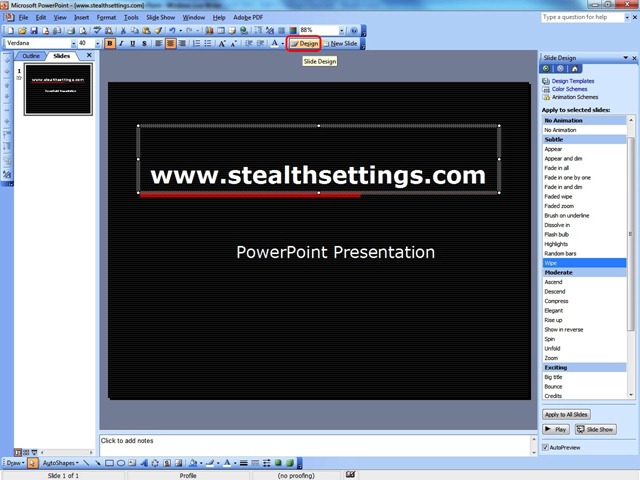
בסיכומו של חלון עיצוב שקופית ניתן לבחור באפשרות ערכות צבעים צבעי רקע ועם האפשרות של הצגה ערכות הנפשה אתה יכול להדפיס חזותיים טקסט שנבחר.
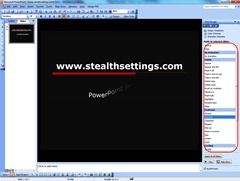
אפשרות ערכות הנפשה מאפשר לך לבחור סוגים שונים של אפקטים בהתאם להעדפות והסדר שעשה את המצגת הזו. כדי להניע את מצגת הכותרת היא לבחור את אזור הטקסט ושורת התפריטים מצגת > הנפשה מותאמת אישית אנחנו יכולים לבחור את האפקט שאנחנו רוצים להחיל את הטקסט, כיוון ומהירות של האפקט באנימציה והבקרה מודול ליזום את האפקט הזה.
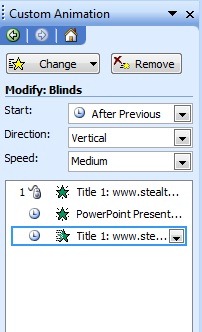
סדר ולהזין טקסט בשקופית האנימציות יכולה להיות שונה מחלון זה (הנפשה מותאמת אישית) ותחתון יכול להפעיל את הרצף הזה של אנימציות כדי לראות אם הזמן ואת ההשפעות שאנו רוצים להדפיס textlui הם הטעם שלנו.
באחד מהפוסטים הבאים המפרטים כיצד ניתן לקשר אתכם בני האדם למספר שקופיות במצגת.